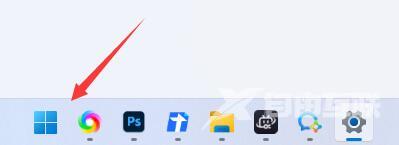Win11底部任务栏中有一个搜索框,方便用户进行快速搜索,有小伙伴在平时用不到这个功能想要将其关闭,那么该怎么关闭任务栏搜索框呢,这里小编就给大家详细介绍一下Win11关闭任务
Win11底部任务栏中有一个搜索框,方便用户进行快速搜索,有小伙伴在平时用不到这个功能想要将其关闭,那么该怎么关闭任务栏搜索框呢,这里小编就给大家详细介绍一下Win11关闭任务栏搜索框的方法,大家有需要的话可以来看一看。
关闭方法:
1、右击下方任务空白处,选择选项列表中的"任务栏设置"打开。
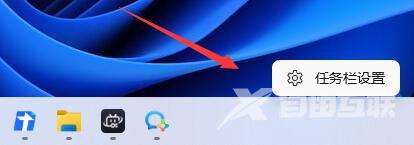
2、在打开的窗口界面中,点击"搜索"选项。
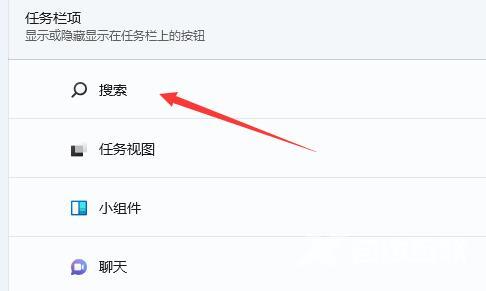
3、然后将其右侧的开关按钮关闭即可。
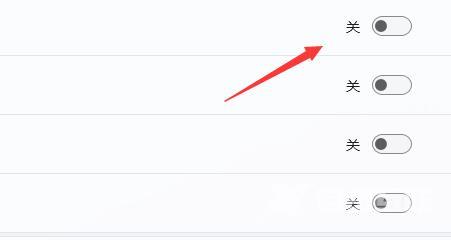
4、这样我们就可以看到下方任务栏中的搜索框被成功关闭了。